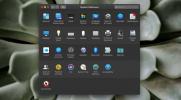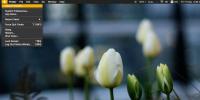Kuidas salvestada oma iPhone'i ekraani OS X-is
Teie iPhone'i ekraani salvestamine pole lihtne, kui teil pole sisse lülitatud seadet. Isegi siis ei pruugi te suurepärast salvestuskogemust saada või peate ostma rakenduse, mis suudab ekraani teie vajaduste rahuldamiseks piisavalt hästi salvestada. Kui teil on Mac, ehkki elu on lihtne ja saate jagada oma iPhone'i või iPadi ekraani või salvestada selle tööriistadega, mis on juba saadaval karbis olevas Macis. Kõik, mida tõesti vajate, on QuickTime Player, välgukaabel ja iOS-seade, mis töötab iOS 8 või uuemaga.
Ühendage oma iPhone või iPad Mac-iga valgustuskaabli kaudu. Käivitage rakendus QuickTime Player. Valige File> New Movie Recording.
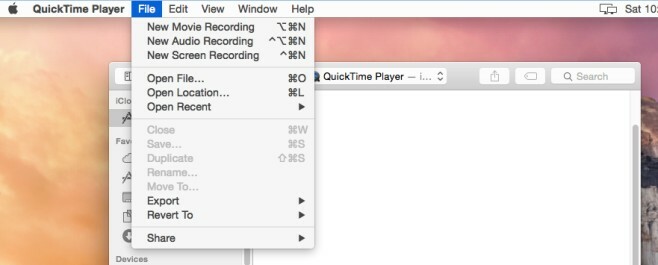
Oodake salvesti avanemist. See näeb välja selline. Pange tähele, et salvestusnupu kõrval on väike rippmenüü nool. Klõpsake sellel.
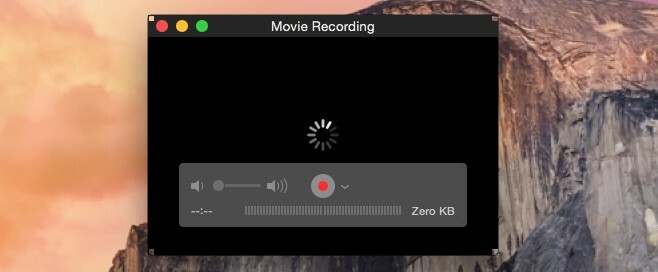
Rippmenüü abil saate valida allika, millest soovite salvestada. Teie iPhone kuvatakse siin. Valige see nii jaotises Kaamera kui ka jaotises Mikrofon, kui soovite heli salvestada ka oma iPhone'ist. Selle soovite valida siis, kui salvestate mängu.

Kui muudate salvestusallikat oma iPhone'iks, laadib see teie iPhone'i ekraani. Salvestamise alustamiseks klõpsake punasel nupul. Salvestamisakna suurust saate muuta ja see ei mõjuta video kvaliteeti ega eraldusvõimet.
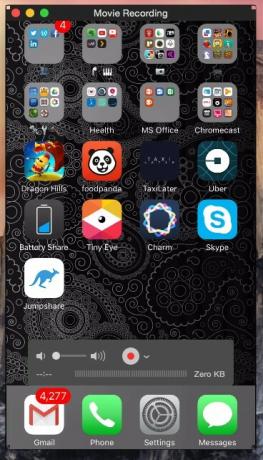
Ekraan võib tunduda pisut teraline, kuid salvestus tuleb hästi välja. Kui te ei soovi helitugevust üldse salvestada, vaigistage see lihtsalt mängija tööriistaribal. Saate salvestada nii kaua ekraanilõiku, kui soovite, ilma et peaksite muretsema vesimärkide pärast.
otsing
Viimased Postitused
Kuidas peita kursorit macOS-is
Ilma hiireta töölaual on raske töötada. Kui olete ühes rakenduses, ...
Kuidas draivi vormindada macOS-is
Välised ajamid mõnikord tuleb see vormindada ja see on midagi üsna ...
Kuidas leida Mac-i seerianumber macOS-i kaudu
Kõigil Macidel on seerianumber ja iga number on Maci jaoks ainulaad...